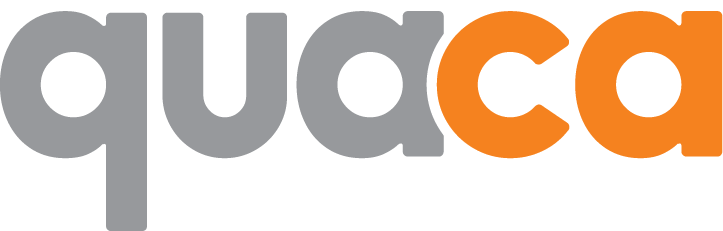Thiết kế in ấn
Hướng Dẫn Tự Thiết Kế Tem Nhãn Với Canva Mới Nhất 2025
Bạn muốn có tem nhãn đẹp nhưng không rành thiết kế hay không đủ ngân sách thuê designer? Giải pháp đơn giản chính là tự thiết kế tem nhãn với Canva. Đây là công cụ online miễn phí, dễ dùng, có sẵn nhiều mẫu và hỗ trợ tiếng Việt. Chỉ với vài thao tác kéo thả, bạn hoàn toàn có thể tạo tem nhãn độc đáo, chuẩn in và mang đậm dấu ấn thương hiệu riêng.
Bước 1: Tạo tài khoản và đăng nhập Canva
Để bắt đầu tự thiết kế tem nhãn với Canva, bạn cần có một tài khoản. Truy cập canva.com hoặc tải ứng dụng Canva trên điện thoại. Sau đó, đăng nhập bằng Gmail, Facebook hoặc Apple ID.
Với nhu cầu cơ bản, bản Canva Free đã đủ để bạn thiết kế tem nhãn. Nếu muốn nhiều mẫu độc quyền và tính năng nâng cao hơn, bạn có thể cân nhắc bản Canva Pro.
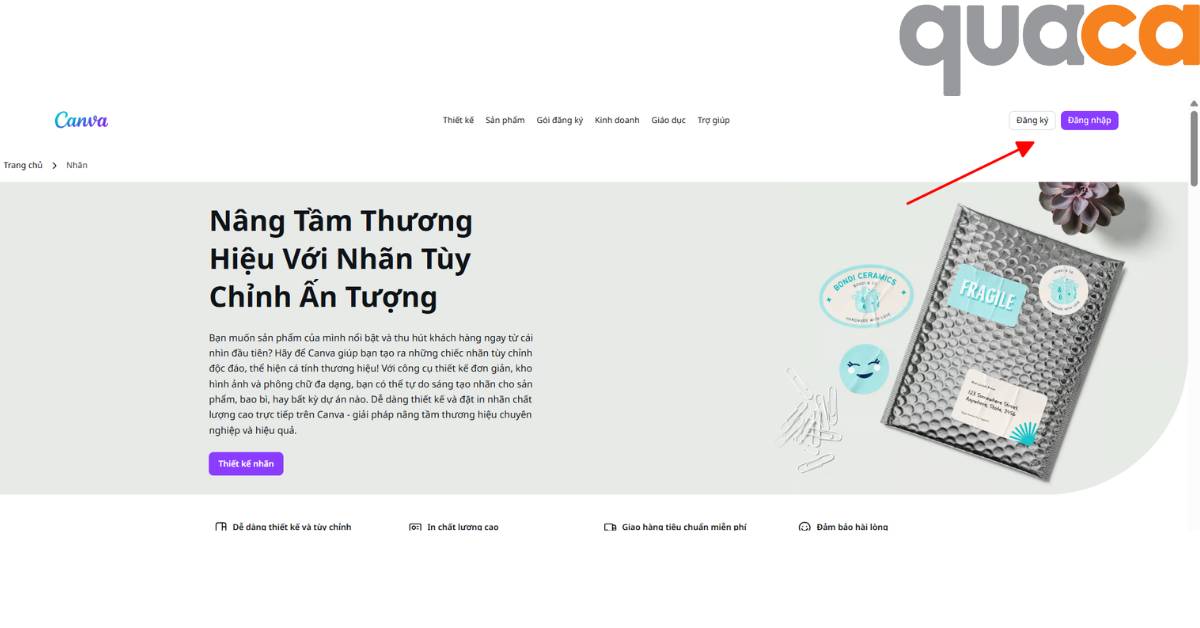
Bước 2: Chọn mẫu thiết kế tem nhãn
Để tự thiết kế tem nhãn với Canva đúng chủ đề, bạn có thể truy cập:
-
Trang tổng hợp nhãn, nơi chứa các mẫu như nhãn địa chỉ, nhãn vở, nhãn dán…: canva.com/vi_vn/nhan/
-
Trang thiết kế tem nhãn – bao bì sản phẩm, dành riêng cho tem nhãn sản phẩm mỹ phẩm, thực phẩm, đồ uống…: canva.com/vi_vn/thiet-ke/tem-nhan-bao-bi-san-pham/
Tại cả hai trang này, bạn sẽ tìm được hàng trăm mẫu tem nhãn đa dạng từ tối giản đến sáng tạo. Tuy nhiên, nếu bạn làm tem nhãn sản phẩm, đường link thứ hai (tem-nhãn-bao-bì-sản-phẩm) sẽ cung cấp lựa chọn cụ thể hơn, phù hợp với bao bì và ngành hàng chuyên nghiệp.

Bước 3: Tùy chỉnh thiết kế
Sau khi chọn mẫu, bạn có thể bắt đầu chỉnh sửa để biến nó thành tem nhãn mang dấu ấn riêng của thương hiệu. Canva cho phép bạn thay đổi hầu hết mọi thành phần trên mẫu: từ chữ, màu sắc, hình ảnh cho đến bố cục. Hãy nhập tên sản phẩm, tên thương hiệu, slogan hoặc các thông tin liên hệ cần thiết. Bạn cũng có thể tải lên logo và hình ảnh sản phẩm để tăng độ nhận diện.
Một mẹo khi tự thiết kế tem nhãn với Canva là giữ sự đồng bộ với bộ nhận diện thương hiệu. Hãy chọn màu sắc chủ đạo và font chữ quen thuộc để khách hàng dễ dàng nhớ tới sản phẩm. Nếu tem nhãn quá nhiều chi tiết, hãy lược bỏ bớt để thiết kế gọn gàng, dễ đọc. Tem nhãn càng rõ ràng thì khi in ra càng chuyên nghiệp và dễ gây ấn tượng.
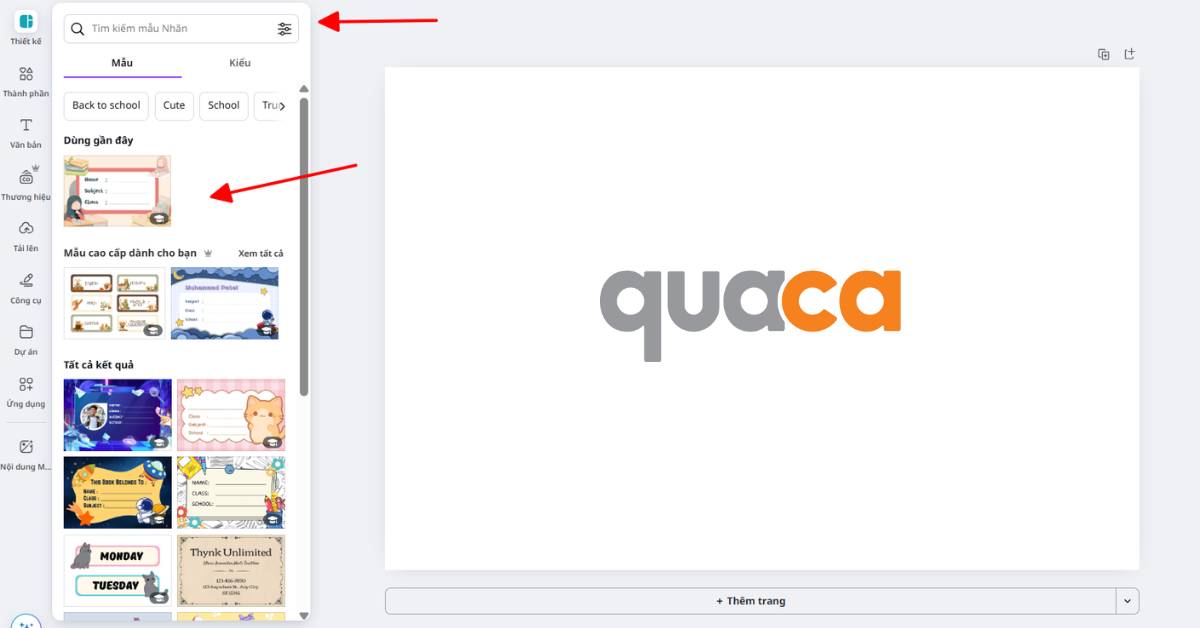
Bước 4: Sử dụng AI Magic Design
Một trong những tính năng hữu ích mà Canva bổ sung gần đây là Magic Design. Đây là công cụ AI giúp bạn tạo nhanh bản nháp thiết kế từ hình ảnh hoặc ý tưởng có sẵn. Bạn chỉ cần tải lên một bức ảnh hoặc nhập một số từ khóa mô tả phong cách mong muốn, Canva sẽ tự động gợi ý nhiều mẫu thiết kế khác nhau để bạn lựa chọn.
Khi tự thiết kế tem nhãn với Canva, bạn có thể tận dụng Magic Design để có thêm ý tưởng. Ví dụ: tải ảnh sản phẩm mỹ phẩm của bạn lên, nhập mô tả “tem nhãn tối giản, màu pastel”, hệ thống sẽ tạo sẵn vài mẫu gợi ý. Sau đó, bạn chỉ cần chọn mẫu ưng ý và tinh chỉnh lại nội dung, màu sắc cho phù hợp với thương hiệu.
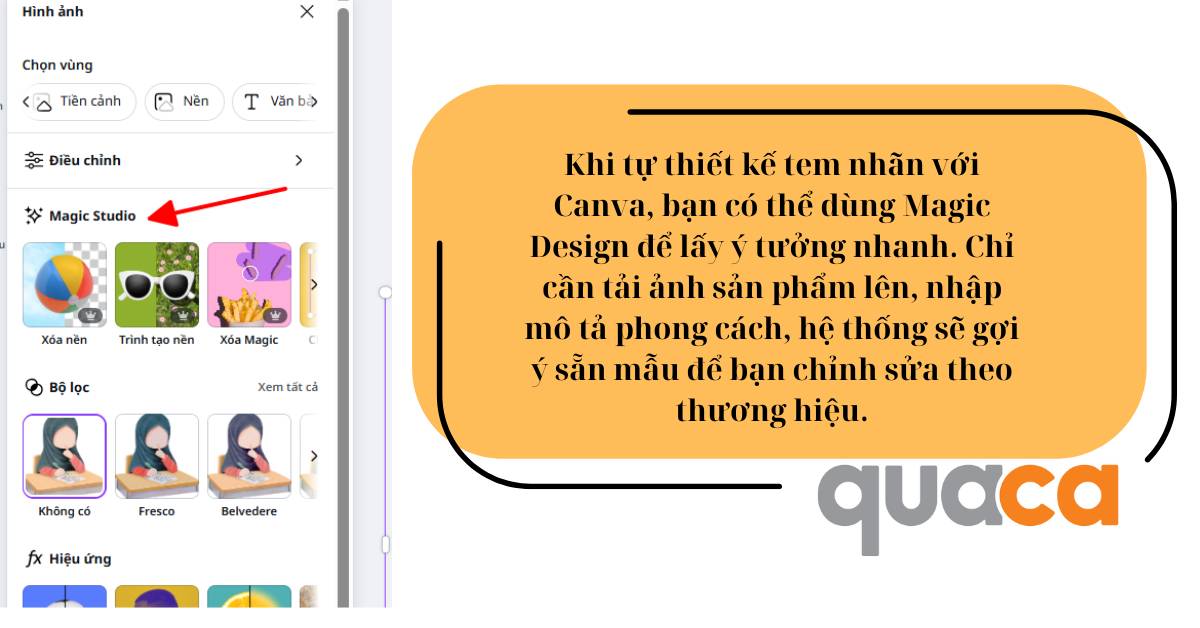
Bước 5: Xuất file và chuẩn bị in
Khi đã hoàn thành thiết kế, bước cuối cùng là xuất file để in ấn. Canva hỗ trợ nhiều định dạng tải xuống, trong đó phổ biến nhất là PNG, JPEG và PDF. Nếu mục tiêu của bạn là in tem nhãn, hãy chọn định dạng PDF Print vì đây là chuẩn in chất lượng cao, giữ nguyên màu sắc và độ sắc nét.
Trước khi tải về, bạn nên kiểm tra lại kích thước thiết kế để đảm bảo tem nhãn in ra đúng khổ mong muốn. Canva cho phép tùy chỉnh kích thước theo pixel, cm hoặc inch, rất tiện khi cần in số lượng lớn. Với những ai tự thiết kế tem nhãn với Canva để in thực tế, việc chọn đúng định dạng và độ phân giải là yếu tố quan trọng giúp sản phẩm trông chuyên nghiệp hơn.
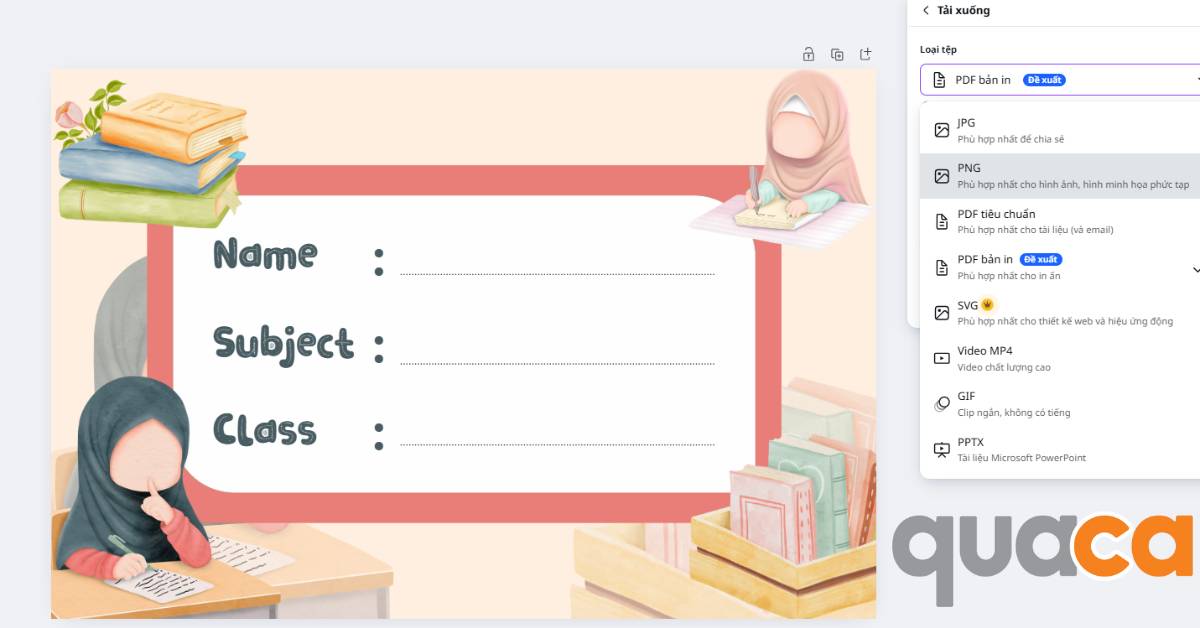
Xuất file tem nhãn trên Canva – Cần lưu ý gì?
-
PNG
-
Hình ảnh chất lượng cao, nền trong suốt (nếu bạn chọn tùy chọn “transparent background”).
-
Thường dùng để xem trước hoặc đưa vào mockup sản phẩm.
-
Hạn chế: không phải lúc nào cũng giữ chuẩn in tốt bằng PDF.
-
-
JPEG
-
File nhẹ hơn PNG, dễ chia sẻ.
-
Phù hợp cho việc đăng online hoặc gửi cho đối tác xem nhanh.
-
Hạn chế: dễ nén, chất lượng giảm nếu in khổ lớn.
-
-
PDF Standard
-
Dùng để xem hoặc gửi qua email, không khuyến khích cho in ấn tem nhãn.
-
-
PDF Print (khuyến nghị)
-
Đây là định dạng chuẩn in ấn mà Canva cung cấp.
-
Giữ nguyên chất lượng hình ảnh, font chữ, màu sắc.
-
Có tùy chọn Crop Marks & Bleed (dấu cắt và chừa mép) – rất cần khi in tem nhãn số lượng lớn để tránh lệch viền.
-
Tips thiết kế tem nhãn đẹp trên Canva
-
Giữ sự đơn giản: Tem nhãn càng gọn gàng, dễ đọc thì càng chuyên nghiệp. Tránh nhồi nhét quá nhiều chi tiết.
-
Đồng bộ thương hiệu: Sử dụng màu sắc, font chữ và logo quen thuộc để khách hàng dễ nhận diện.
-
Ưu tiên hình ảnh chất lượng cao: Logo hoặc sản phẩm tải lên cần rõ nét để khi in ra không bị mờ.
-
Tận dụng template nhưng cá nhân hóa: Mẫu có sẵn chỉ là điểm khởi đầu, hãy chỉnh sửa để tem nhãn mang phong cách riêng.
-
Kiểm tra kích thước trước khi in: Đảm bảo tem nhãn phù hợp với bao bì sản phẩm và không bị lệch tỉ lệ.
Kết luận
Với Canva, việc tự thiết kế tem nhãn trở nên đơn giản và dễ tiếp cận cho bất kỳ ai. Bạn không cần kỹ năng thiết kế phức tạp, chỉ vài bước là đã có thể tạo ra mẫu tem nhãn đẹp, chuẩn in và phù hợp với thương hiệu. Đây là lựa chọn lý tưởng cho cá nhân, hộ kinh doanh nhỏ hoặc những ai muốn tiết kiệm chi phí.
Tuy vậy, nếu bạn cần tem nhãn chuyên nghiệp hơn, số lượng lớn và đồng bộ thương hiệu, thì việc kết hợp Canva với dịch vụ in ấn uy tín như In Ấn Quaca sẽ giúp đảm bảo chất lượng, màu sắc và độ bền sản phẩm.